विषयसूची
इस लेख में, हम बताएंगे कि एक्सेल में SUBTOTAL फ़ंक्शन के साथ COUNTIF फ़ंक्शन का उपयोग कैसे करें ताकि दो सुविधा विधियों का उपयोग करके फ़िल्टर किए गए डेटा की गणना की जा सके।
अभ्यास कार्यपुस्तिका डाउनलोड करें
इस लेख को पढ़ते समय व्यायाम करने के लिए इस अभ्यास कार्यपुस्तिका को डाउनलोड करें।
सबटोटल COUNTIF.xlsx<0एक्सेल में सबटोटल के साथ काउंटिफ का उपयोग करने की 2 विधियाँ
इस आलेख में, हमने निम्न डेटासेट का उपयोग 2 अलग-अलग तरीकों को प्रदर्शित करने के लिए किया है ताकि केवल दृश्यमान पंक्तियों की संख्या का पता लगाया जा सके . यहां 4 विभिन्न श्रेणियों के उत्पादों की सूची दी गई है। हम प्रत्येक श्रेणी के अंतर्गत उत्पादों की संख्या का पता लगाएंगे। आइए गाइड का पालन करें।
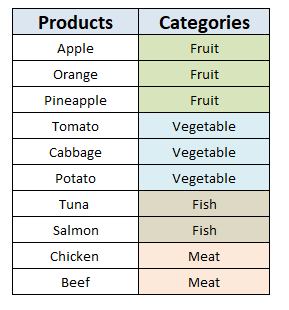
1। एक्सेल फंक्शन
का उपयोग करते हुए मानदंड के साथ फ़िल्टर किए गए डेटा की गणना करने के लिए सबटोटल के साथ COUNTIF का उपयोग
आमतौर पर, सबटोटल फ़ंक्शन मानदंड को हैंडल नहीं कर सकता है COUNTIF फंक्शन द्वारा डाले जाते हैं। इसलिए हम SUMPRODUCT फ़ंक्शन का उपयोग SUBTOTAL फ़ंक्शन ( OFFSET फ़ंक्शन के माध्यम से) और <1 दोनों के साथ फ़िल्टर गिनती संख्या कर सकते हैं>मानदंड ।
सेल E6 में निम्न सूत्र डालें:
=SUMPRODUCT((C5:C14=C5)*(SUBTOTAL(103,OFFSET(C5,ROW(C5:C14)-MIN(ROW(C5:C14)),0)))) <3 
फ़ॉर्मूला ब्रेकडाउन:
SUMPRODUCT फ़ंक्शन सरणी को के रूप में लेता है इनपुट । इस सूत्र में, हम प्रथम इनपुट सरणी को मानदंड के रूप में रखते हैं और दूसरा इनपुट सरणी दृश्यता ।
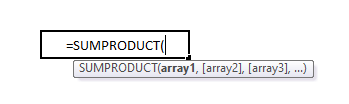
मापदंड हैं-
=(C5:C14=C5) 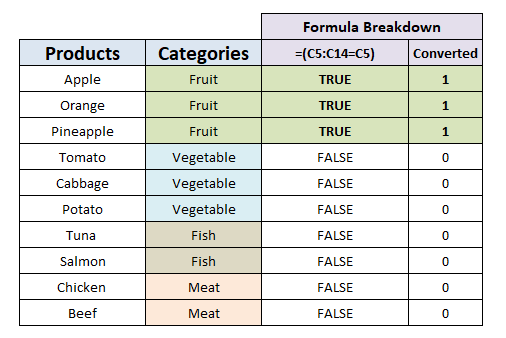
यह C5 के मान की जांच करता है, जो C5:C14 श्रेणी के विरुद्ध फल है . यह नीचे स्क्रीनशॉट में दिखाए गए एक ऐरे को आउटपुट करता है। जैसा कि यह सरणी सूत्र में गुणन रूप में है, यह अंततः 1 के और 0 के सरणी में परिवर्तित हो जाती है।
{1, 1, 1, 0, 0, 0, 0, 0, 0, 0 अब, सूत्र के दूसरे भाग में, हमारे पास है सबटोटल फ़ंक्शन जो आउटपुट के रूप में एकल मान लौटाता है। लेकिन हमें SUMPRODUCT फंक्शन में एक ऐरे इनपुट डालने की जरूरत है। इसलिए, हमें OFFSET फ़ंक्शन को SUBTOTAL फ़ंक्शन के इनपुट के रूप में उपयोग करने की आवश्यकता है, प्रति पंक्ति एक संदर्भ जो प्रति पंक्ति एक परिणाम देता है। इसके लिए OFFSET फ़ंक्शन के इनपुट के रूप में शून्य से शुरू होने वाली प्रति पंक्ति एक संख्या वाली एक सरणी डालने की आवश्यकता होती है। इस सरणी को प्राप्त करने के लिए इस सूत्र को नीचे रखें:
=ROW(C5:C15)-MIN(ROW(C5:C14)) 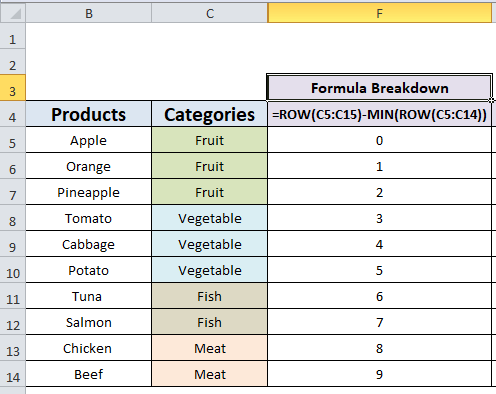 चलिए उपरोक्त सूत्र को OFFSET फ़ंक्शन<2 में डालते हैं>, यानी:
चलिए उपरोक्त सूत्र को OFFSET फ़ंक्शन<2 में डालते हैं>, यानी:
=OFFSET(C5,ROW(C5:C14)-MIN(ROW(C5:C14)),0) 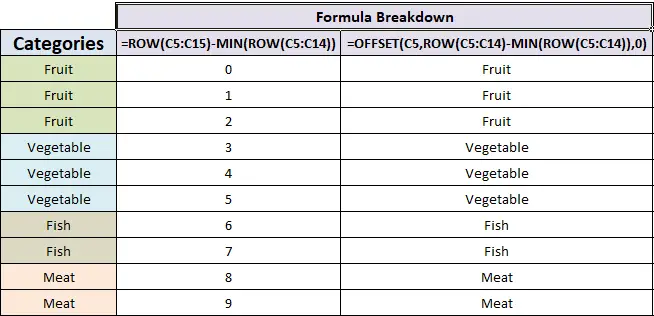 अंत में, सबटोटल फ़ंक्शन 1 और 0 की एक सरणी लौटाता है।
अंत में, सबटोटल फ़ंक्शन 1 और 0 की एक सरणी लौटाता है।
=(SUBTOTAL(103,OFFSET(C5,ROW(C5:C14)-MIN(ROW(C5:C14)),0))) 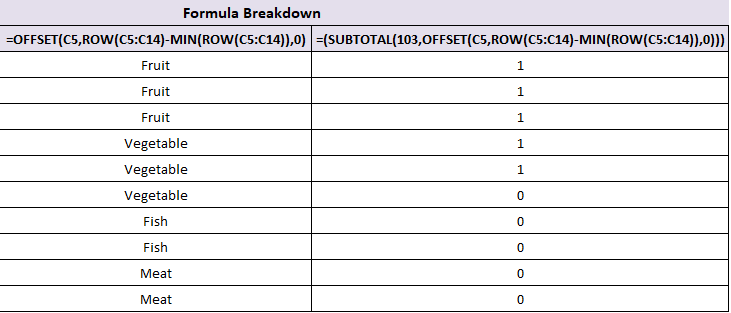
अब हम समझ सकते हैं कि सूत्र का दूसरा भाग कैसे काम करता है, आइए अंतिम चरण की ओर बढ़ते हैं।
=SUMPRODUCT( criteria * visibility ) सूत्र को किसी भी रिक्त कक्ष में रखें-
=SUMPRODUCT(D5:D14*H5:H14) 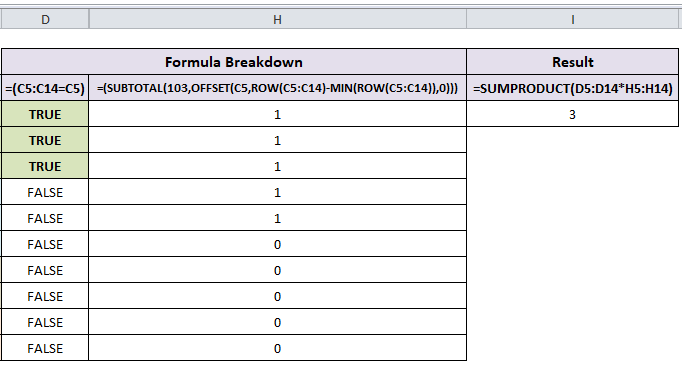
श्रेणी D5:D14 मापदंड का प्रतिनिधित्व करता है और श्रेणी H5:H14 दृश्यता का प्रतिनिधित्व करता है। परिणाम है 3 जो कि फल उत्पादों की संख्या है।
इसी प्रकार, हम कर सकते हैं फ़िल्टर करें और प्रत्येक श्रेणी के लिए उत्पादों की संख्या प्राप्त करें।
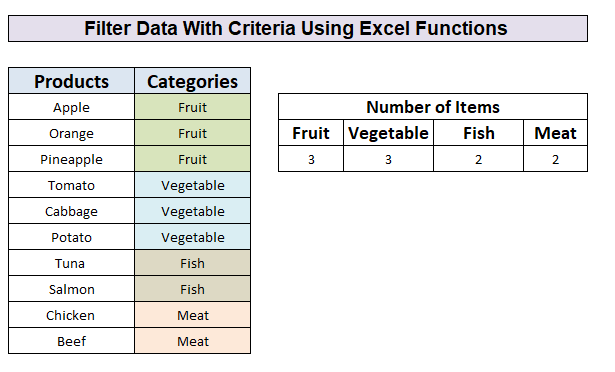
और पढ़ें: Excel में COUNTIF एकाधिक रेंज समान मानदंड <3
समान रीडिंग
- एक्सेल काउंटिफ्स काम नहीं कर रहा है (समाधान के साथ 7 कारण)
- काउंटिफ बनाम काउंटिफ्स इन एक्सेल (4 उदाहरण)
- काउंटिफ ग्रेटर दैन एंड लेस दैन [फ्री टेम्प्लेट के साथ]
- एक्सेल में दो सेल वैल्यू के बीच काउंटिफ (5 उदाहरण) )
2. हेल्पर कॉलम जोड़कर मानदंड के साथ फ़िल्टर डेटा की गणना करने के लिए Excel COUNTIFS फ़ंक्शन
इस विधि में, सबसे पहले, हम एक सहायक कॉलम जोड़ें और फिर उनकी श्रेणियों के आधार पर उत्पादों की संख्या की गणना करने के लिए SUMIFS फ़ंक्शन का उपयोग करें। नीचे दिए गए चरणों का पालन करें:
चरण:
- सेल D4 में, निम्न सूत्र लिखें
=IF(C4="Fruit",1,0) यह सूत्र जाँचता है कि सेल का मान C4 फल है या नहीं । यदि मान फल है तो यह 1 या 0 अन्यथा दिखाएगा।
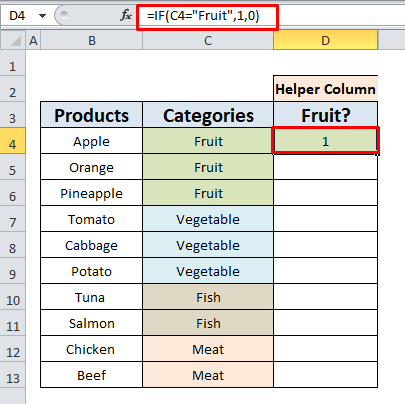
- फिल हैंडल का उपयोग करते हुए, कॉपी करें और फॉर्मूला को कॉलम में पेस्ट करें।
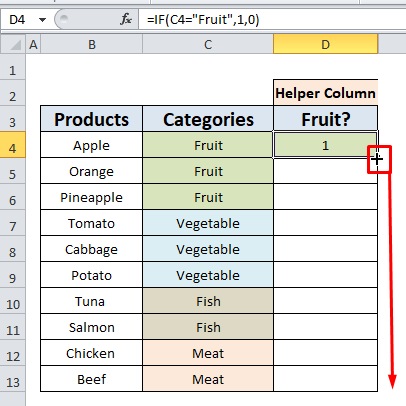
- परिणाम स्पष्ट रूप से दिखाता है कि फल श्रेणी वाले सेल 1 और फलों के अलावा अन्य श्रेणियों वाले सेल आउटपुट के रूप में 0 दिखाएं।
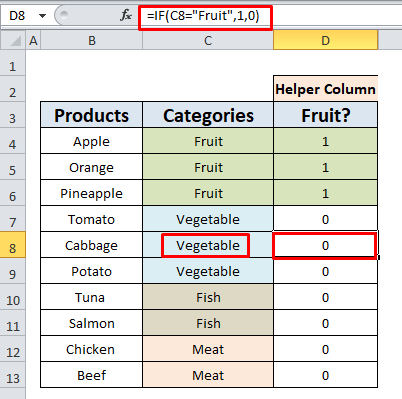
- अब निम्न को रखें formula एक खाली सेल में (इस उदाहरण सेल I7 में) आप परिणाम को स्टोर करना चाहते हैं।
=COUNTIFS(C4:C13,"Fruit",D4:D13,"1") 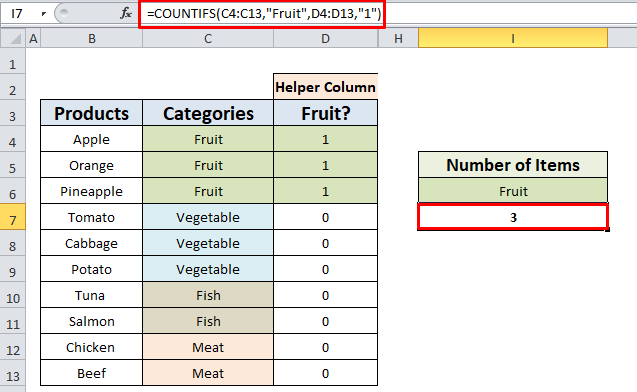
इस सूत्र में, COUNTIFS फ़ंक्शन दो मापदंड दो श्रेणियों में जांचता है और लौटाता है मिलानों की संख्या । श्रेणी C4:C13 में यह फल के लिए मेल खाता है और D4:D13 श्रेणी में यह 1 के लिए मेल खाता है।
- उपर्युक्त चरणों का पालन करके हम प्रत्येक श्रेणी में उत्पादों की संख्या की गणना बहुत आसानी से कर सकते हैं।
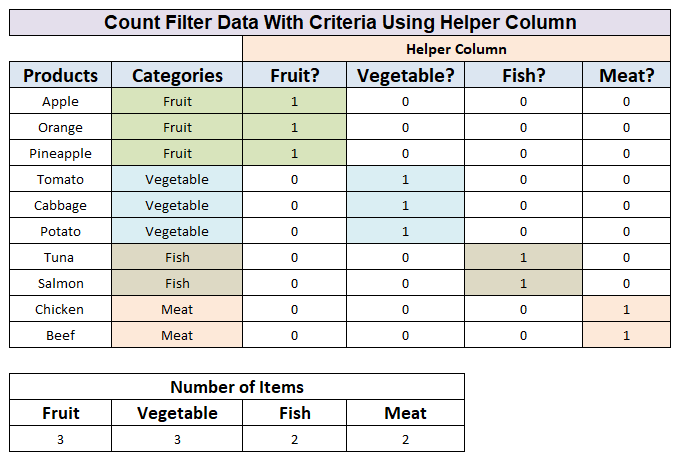
और पढ़ें: Excel COUNTIF का उपयोग कैसे करें जिसमें एकाधिक मानदंड नहीं हैं
नोट्स
- सबटोटल फ़ंक्शन एक का उपयोग करता है function_num एक तर्क के रूप में जो फ़ंक्शन के व्यवहार को नियंत्रित करता है। function_num value के आधार पर SUBTOTAL फ़ंक्शन मानों की श्रेणी के औसत, योग, MAX, MIN, COUNT, आदि की गणना कर सकता है। यहां हमने 103 का इस्तेमाल किया, जिसमें खाता
का इस्तेमाल करते हुए छिपी हुई पंक्तियों को अनदेखा कर दिया गया उदाहरण के लिए, यहां हम पंक्ति 8 को छिपाते हैं जिसने सब्जी श्रेणी से उत्पादों की संख्या को 3 से 2 में बदल दिया। और हम पंक्तियों 13 और 14 को भी छिपाते हैं जिनमें मांस श्रेणी के उत्पाद होते हैं जो 0.
में परिणत होते हैं। 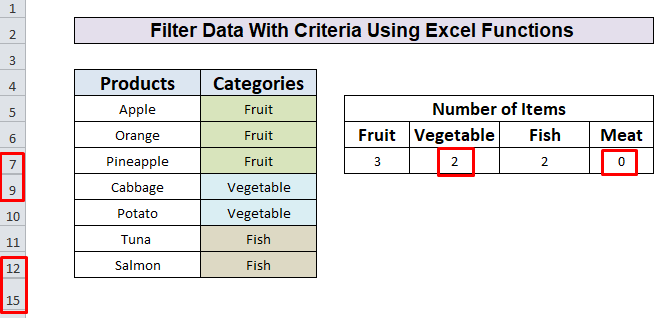
निष्कर्ष
अब, हमएक्सेल में SUBTOTAL फ़ंक्शन के साथ COUNTIF फ़ंक्शन का उपयोग करना सीखें। उम्मीद है, यह आपको इस कार्यक्षमता का अधिक आत्मविश्वास से उपयोग करने के लिए प्रोत्साहित करेगा। कोई भी प्रश्न या सुझाव उन्हें नीचे कमेंट बॉक्स में डालना न भूलें।

